Kaip nustatyti "Google" kalendoriaus tikslą "iOS" ir "Android"

Anksčiau šį mėnesį "Google" pridėjo tikslų funkciją "Google" kalendoriaus programose "iOS" ir "Android". Tikslai automatiškai nustato laisvą laiką jūsų kalendoriuje ir tvarkaraščius, skirtus pasikartojantiems įvykiams, kurie padeda pasiekti jūsų tikslus. Štai kaip viską įdiegti.
"Google" kalendoriaus programa pagal nutylėjimą yra įdiegta "Android". Jei naudojate "iPad" ar "iPhone", galite į savo įmontuotas "iOS" programas įtraukti savo "Gmail", kontaktus ir kalendorių, bet tikriausiai geriau atsisiųsite oficialią "Google" kalendoriaus programą papildomoms funkcijoms, pvz., Priminimams, ir dabar tikslai. Nauji tikslai yra puikus, jei norite užsibrėžti reguliarius laiko intervalus, kad pasiektumėte savo tikslus, nes "Google Calendar" automatiškai nustato laisvą laiką jūsų kalendoriuje pagal jūsų nustatytus kriterijus. Jei kalendoriuje pridėsite prieštaringą įvykį, "Google" automatiškai atidės jūsų tikslą į vėlesnę datą. Štai kaip nustatyti tikslą.
"Google" kalendoriaus programoje bakstelėkite mygtuką "Sukurti" apačioje dešinėje.
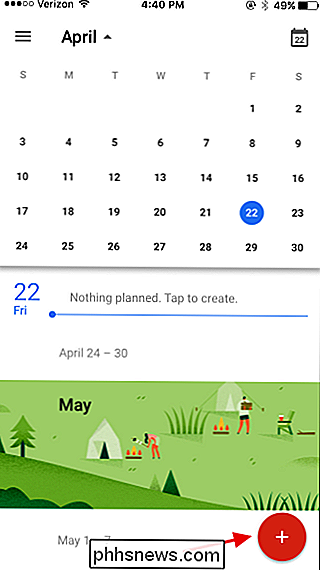
Iššokančiojo meniu bakstelėti "Goal".
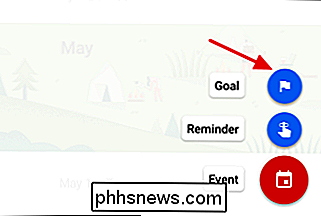
Tada pasirinkite tipą. tikslo, kurį norite sukurti. Galimybės dabar apima pratybas, įgūdžių ugdymą, laiką draugams ir šeimos nariams, laiko šiek tiek laiko ar jūsų gyvenimo organizavimą. Šiame pavyzdyje mes sukursime tikslą mokytis groti muzikinį instrumentą, tačiau žingsniai bus vienodi bet kokiam pasirinktam tikslui. Bakstelėkite "Sukurti įgūdį".
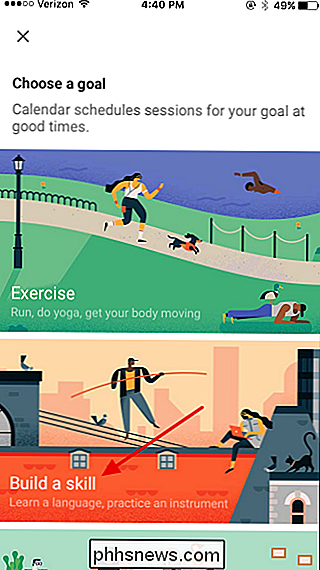
Kitame puslapyje pasirinkite vieną iš kategorijų atitinkančių įgūdžių sąrašo arba bakstelėkite "Tinkinti ...", kad sukurtumėte savo. Čia mes bandysime paliesti "Practice a tool".
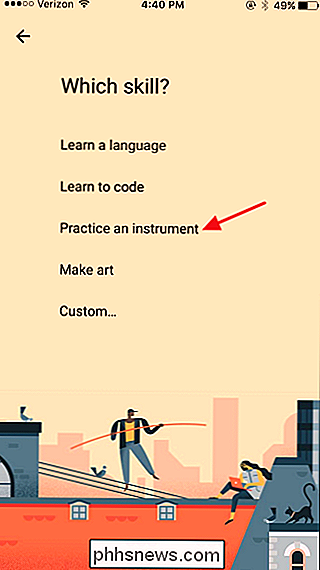
Jei pasirinksite integruotą įgūdį, "Google" kalendoriuje bus keletas patarimų, kaip susiaurinti tikslą. Taip pat galite įvesti savo įgūdžių pavadinimą, kurį mes atliekame šiame pavyzdyje.
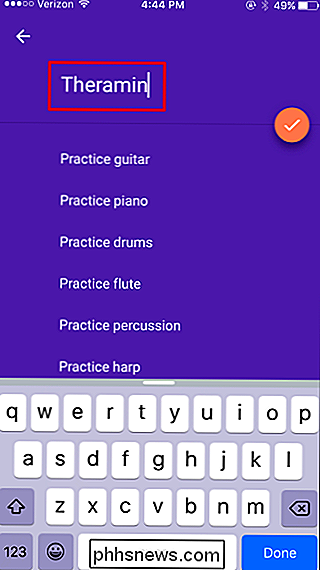
Toliau pasirinkite, kaip dažnai norite dirbti su savo tikslu. Šis pasirinkimas nustato, kaip dažnai "Google" kalendorius nustato pasikartojančią įvykį.
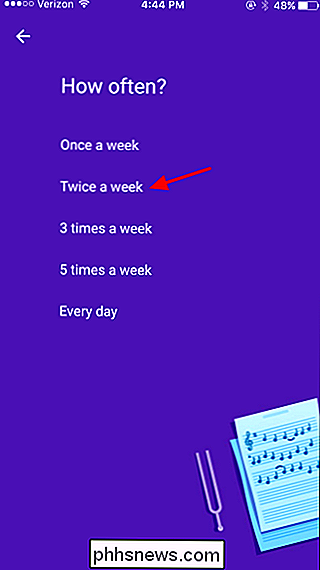
Ir tada pasirinkite, kiek laiko turėtų būti kiekvieno tikslo kūrimo seansas.
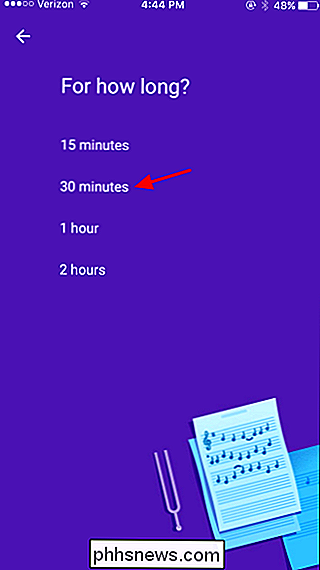
Leiskite "Google Calendar" nurodyti dienos laiką, per kurį norite dirbti pagal savo tikslą.
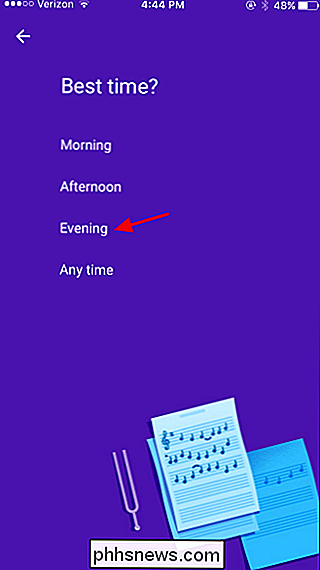
"Google" Kalendorius pristato naują tikslą su pasirinktomis parinktimis. Norėdami sukurti tikslą, palieskite mygtuką Atlikta. Jei norite pakeisti bet kurį pasirinkimą, tiesiog palieskite "Daugiau parinkčių".
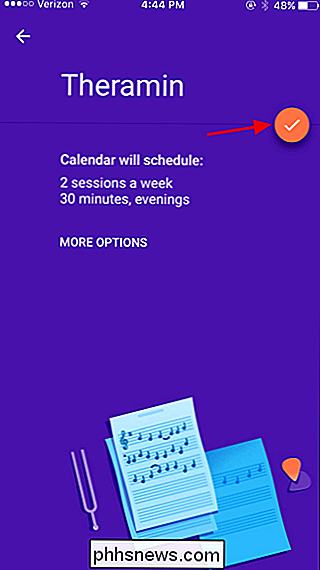
Kai grįšite į kalendorių, pamatysite, kad jums buvo numatyti nauji tikslų kūrimo seansai. Galite paliesti bet kokį konkretų seansą, kad atliktumėte veiksmus, tokius kaip atidėti tikslą, pažymėti kaip atliktą arba redaguoti tikslą.
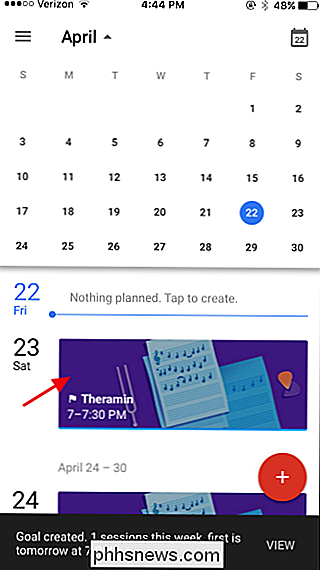
Galite spustelėti mygtuką Redaguoti, norėdami pamatyti variantus, kaip keisti šią konkrečią sesiją arba visus tikslo seansus. Jei manote, kad tam tikro seanso metu neturite laiko (arba energijos), tiesiog palieskite "Defer".
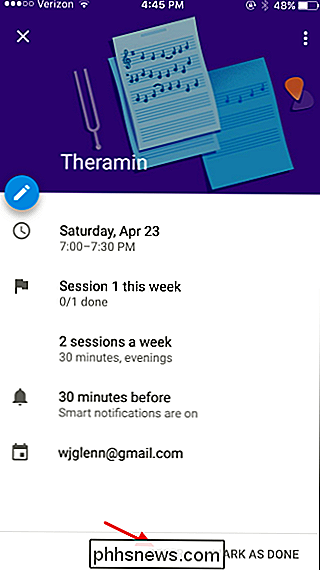
"Google" kalendorius automatiškai suras kitą laiką jūsų atidėtam tikslui ir paliks jį į savo tvarkaraštį.
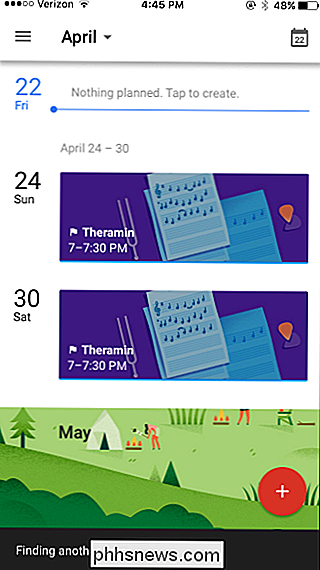
Ir visa tai yra yra tai. Dabar neturite pasiteisinimų, nes nesate rasti laiko savo tikslams, todėl pradėkite ieškoti dalykų!

Kaip sukonfigūruoti "Apple Pay" ir "Google" piniginę jūsų telefone
Jei neseniai nepastebėjote, mokėkite už stuff su savo telefonu tampa gana didelis pasiūlymas. Jei turite "Android" telefoną arba "Apple iPhone" ir banko sąskaitą, jau turite viską, ko reikia mokėti naudodami bakstelėjimą. Yra daug diskusijų, susijusių su mokėjimais mobiliaisiais. Ar tai saugu? Kaip tai veikia?

Kaip įterpti vieno žodžio dokumento turinį į kitą
Kai dirbate su dokumentu Word, gali atrodyti, kad reikia įterpti tekstą iš kito "Word" dokumento. Pavyzdžiui, galite bendradarbiauti su kitais ir derinti kelis kūrinius. SUSIJUSIOS: Kaip bendradarbiauti su dokumentais realiuoju laiku "Office 2016 Yra geresnis būdas bendradarbiauti su" Office 2016 "dokumentais , tačiau gali būti kartų, kai kolegos bendradarbis turi dirbti neprisijungus, ir jie siunčia jums dokumentą, kurį norite integruoti į pagrindinį dokumentą.



